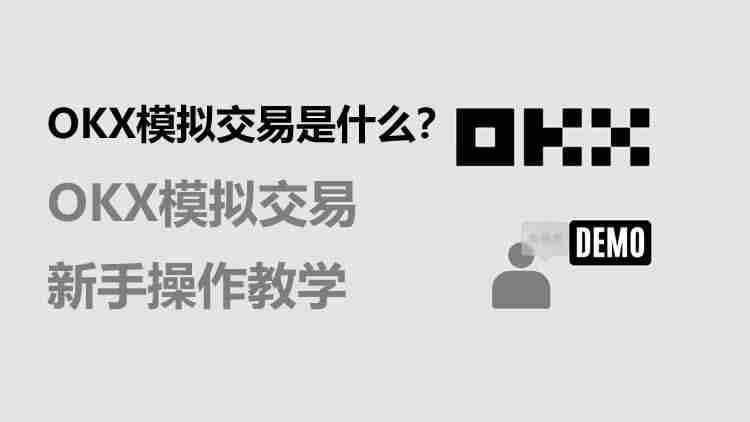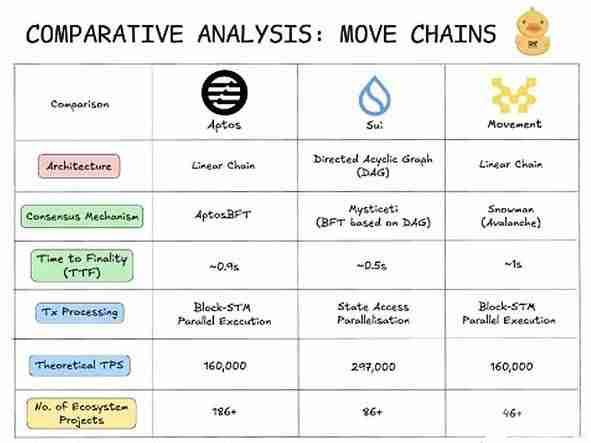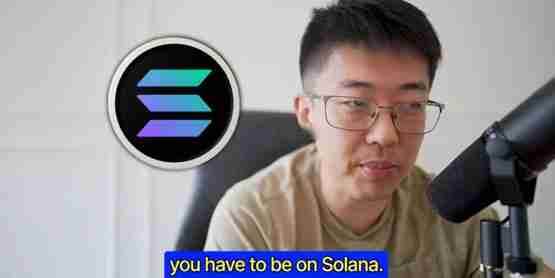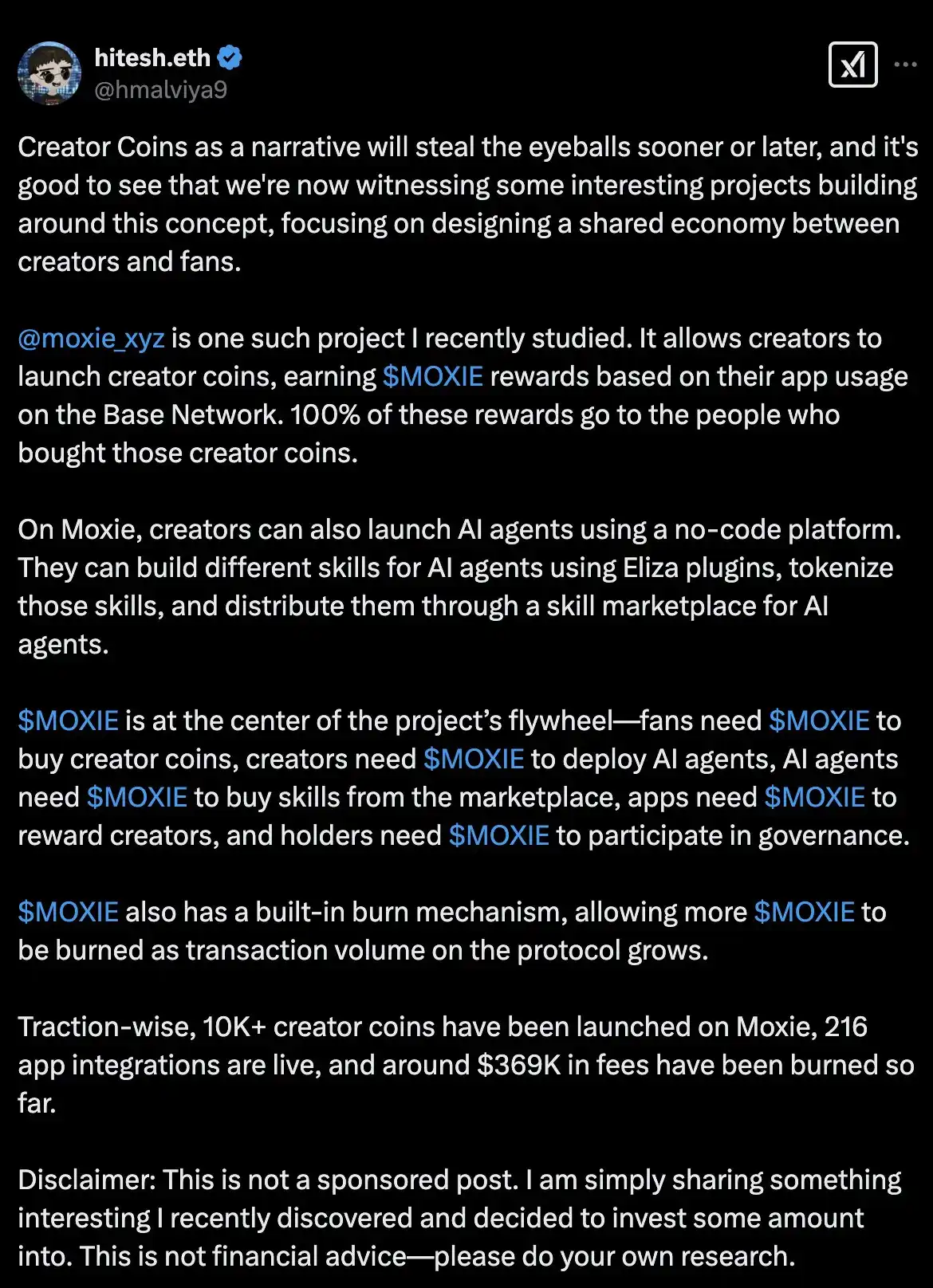PotPlayer播放器如何调整画面比例 PotPlayer视频缩放模式指南
potplayer调整画面比例的方法包括:1 通过右键菜单快速切换画面比例,如“原始大小”、“16:9”
potplayer调整画面比例的方法包括:1.通过右键菜单快速切换画面比例,如“原始大小”、“16:9”等,适合临时调整;2.在“偏好设置”中设置默认画面比例,推荐选择“自动调整”或“保持宽高比缩放”;3.了解不同缩放模式区别,如“保持宽高比缩放”适合对画质有要求的用户;4.遇到画面不全或拉伸时,可尝试切换画面比例或更换渲染器。按照上述方法操作,可有效解决画面显示问题。
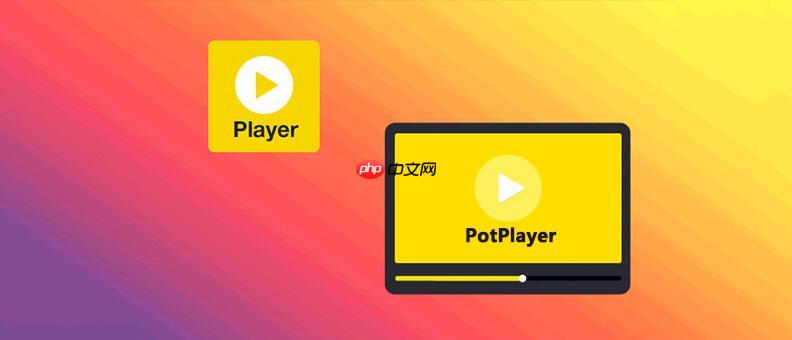
PotPlayer作为一款功能强大的播放器,支持多种画面比例和缩放模式,可以根据不同视频内容和屏幕需求灵活调整。如果你在播放视频时遇到画面拉伸、黑边多、显示不全等问题,基本都是画面比例没设置好。下面是一些实用的调整方法,帮你轻松解决画面显示问题。
1. 快速切换画面比例的方法
在播放视频时,你可以直接通过右键菜单快速调整画面比例。操作路径如下:
- 右键点击播放界面
- 选择“视频” → “画面比例”
- 里面有多个选项,比如“原始大小”、“自动调整”、“16:9”、“4:3”等
这个方法适合临时切换,比如你正在看一部电影,突然切换到一个竖屏视频,可以快速调整一下比例,不影响观看体验。
2. 设置默认画面比例和缩放模式
如果你希望每次打开视频时都自动使用某种画面比例,可以设置默认值:
- 点击右上角“选项”按钮(或按 F5)
- 进入“偏好设置”
- 找到左侧的“视频” → “输出(DirectDraw)”或“EVR”(根据你使用的渲染器)
- 在“画面比例”中选择你常用的选项,比如“自动调整”或“保持宽高比缩放”
- 确认保存
推荐设置:“自动调整”适合大多数情况,能根据视频和窗口大小自动匹配;“保持宽高比缩放”则会在窗口大小变化时尽量保持视频比例不变形。
3. 不同缩放模式的区别和适用场景
PotPlayer提供了多种缩放模式,理解它们的区别能帮助你更好地使用:
- 无缩放:视频保持原始大小,适合高清视频在大屏幕上播放
- 适应窗口:视频会拉伸或压缩以填满整个窗口,可能会变形
- 保持宽高比缩放:视频会按比例缩放,保证不变形,但可能会有黑边
- 拉伸以适应:强制拉伸画面,适合对画质要求不高、希望填满屏幕的情况
如果你对画质比较讲究,建议使用“保持宽高比缩放”,虽然可能会有黑边,但不会让画面变形。
4. 遇到画面不全或拉伸怎么办?
有时候视频播放时会出现画面裁剪或上下左右都有黑边的情况,可能是画面比例设置不当。可以尝试以下步骤:
- 检查当前画面比例是否为“自动调整”或“保持宽高比缩放”
- 尝试手动切换到“16:9”或“4:3”,看是否更合适
- 如果视频本身比例特殊(比如竖屏),可以选择“原始大小”或“适应窗口”
- 如果问题依旧,可以在偏好设置中尝试更换渲染器(如从EVR切换到DirectDraw)
基本上就这些,PotPlayer的画面比例设置不算复杂,但容易忽略细节。只要根据你的屏幕和视频内容选择合适的画面比例和缩放模式,就能获得更好的观看体验。
菜鸟下载发布此文仅为传递信息,不代表菜鸟下载认同其观点或证实其描述。
相关文章
更多>>热门游戏
更多>>热点资讯
更多>>热门排行
更多>>- 苗疆传说手游排行榜-苗疆传说手游下载-苗疆传说游戏版本大全
- 次元剑姬手游2023排行榜前十名下载_好玩的次元剑姬手游大全
- 零之国度系列版本排行-零之国度系列游戏有哪些版本-零之国度系列游戏破解版
- 多多西游ios手游排行榜-多多西游手游大全-有什么类似多多西游的手游
- 2023感染之地手游排行榜-感染之地手游2023排行榜前十名下载
- 毒王传奇题材手游排行榜下载-有哪些好玩的毒王传奇题材手机游戏推荐
- 万古问情游戏排行-万古问情所有版本-万古问情游戏合集
- 疯狂小镇游戏版本排行榜-疯狂小镇游戏合集-2023疯狂小镇游戏版本推荐
- 类似梦幻古龙的游戏排行榜_有哪些类似梦幻古龙的游戏
- 2023骰子勇者手游排行榜-骰子勇者手游2023排行榜前十名下载
- 修仙掌门最新排行榜-修仙掌门手游免费版下载-修仙掌门免费破解版下载
- 奕剑凌天手游排行-奕剑凌天免费版/单机版/破解版-奕剑凌天版本大全